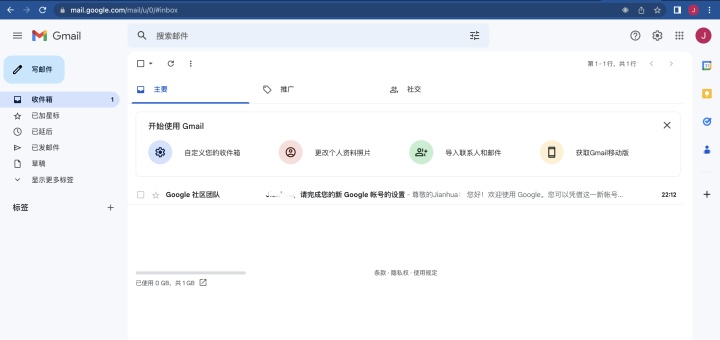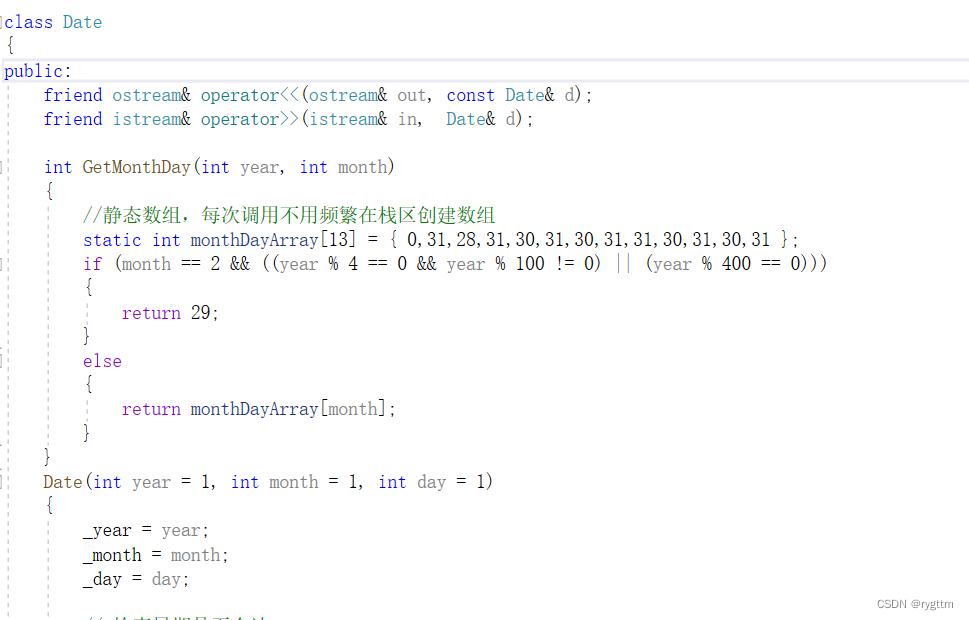jmeter初始化及配置(windows)
- 先在Apache官网下载jmeter源码包(以5.3版本为例)
下载地址:https://archive.apache.org/dist/jmeter/source/ (apache-jmeter-5.3_src.zip )
- 由于高版本jmeter使用gradle方式进行构建,下载依赖包,所以请确保本地安装好gradle环境
敲黑板:gradle版本下载5.x版本的,6.x版本与2019.2版本以下idea有兼容性问题,解决方案如下图
下载地址:https://gradle.org/install/
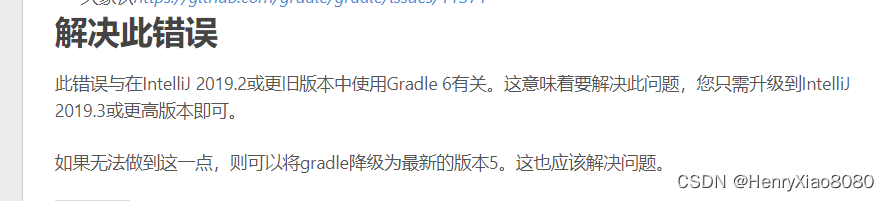
-
idea打开jmeter源码,配置gradle

-
配置完成开始gradle进行依赖下载,此段时间较长
-
简单介绍下jmeter源码目录结构
顶部目录
- bin - 包含.bat 和 . sh 这些文件用于启动JMeter。同时也包含了ApacheJmeter.jar 和 相关的配置文件
- build - build 脚本创建的目录,存放一些build过程生成的文件
- dist - build 脚本创建饿目录,存放最后输出的文件
- docs - JMeter 相关目录
- extras - ant 相关的其他文件
- lib - 包含JMeter 依赖的相关文件
- src - 子目录包含支持的协议和相关组件代码
- test - 单元测试目录
- xdocs - 用于生成文档的xml文件,JMeter用xml来生成文档
Lib 目录结构
- ext - 包含 JMeter 核心和协议相关的 jar 文件。把这些 jar 文件独立出来原因是如果都放在
lib/目录里启动速度会变慢- opt - 一些可选的 jar 用于 JMeter 的一些可选的功能。这些 jar 只有在build 和 运行的时候才会被引入。用户可以自己下来可选的 jar 放到整个目录里
Src 目录结构
- core - JMeter 核心功能和接口的代码目录,也是我们分析的重点
- components - 和协议无关的一些类,例如协议, GUI 组件等
- examples - 一些sampler的例子
- functions - 一些其他组件会使用的标准函数
- jorphan - 公共方法类
- protocol - 不同的协议支持代码
- junit - 测试相关的代码
-
下载完成后,打开jmeter主启动类NewDriver,将该代码
tmpDir = userDir.getAbsoluteFile().getParent();替换为tmpDir = userDir.getAbsolutePath();,否则初始化启动会报错,找不到lib下对应的依赖包,这步很重要 -
进行如下操作,会自动编译,开启jmeter窗口,整个初始化完成
首次一定要运行build,这样初始化才会将对应jar包下载到lib目录下,后续直接NewDriver主类启动即可

mac idea导入jmeter源码需要注意事项
-
构建项目请关闭公司代理(排除代理干扰)
-
首先项目必须赋予最高权限:
sudo chmod -R 777 apache-jmeter-5.4.1 -
确保idea gradle环境如下图所示

- 确保项目的java编译环境为1.8


- 再项目根目录执行
./gradlew build构建项目 - 若出现权限拒绝等原因,请赋予相关权限

- 若出现buildSrc目录构建错误,请进入该目录执行
../gradlew auto**,构建成功后再进入根目录执行 ./gradlew build构建会出现执行单元测试报错不用管,后面直接点击如图下图build即可